갤럭시 알람 설정 방법
- 카테고리 없음
- 2020. 6. 7.
갤럭시 알람 설정 방법
오늘은 갤럭시 핸드폰을 사용하면서 가장 많이 사용하는 기능 중 하나인 갤럭시 알람 설정 방법에 대해 자세하게 포스팅해보겠습니다.
얼마 전 부모님이 알람 설정 방법이 어렵다고 하시면서 설정 방법을 물어보시는데 전화로 설명하기가 참 어렵더라고요. 다른 블로거 분들이 포스팅한 걸로 알려드리긴 했지만 쉽고 자세하게 알람 설정하는 내용이 없어 오늘 포스팅을 적어보고자 합니다.

1. 갤럭시 핸드폰 설정 메뉴에서 시계 아이콘을 찾아 눌러줍니다.
아래 사진에 보이는 아이콘이 바로 갤럭시 알람 시계 어플입니다. 시계 어플을 눌러 어플을 실행해줍니다.

2. 갤럭시 알람 어플 메인화면에서 새로운 알람을 설정하려면 아래 사진에 보이는 플러스 아이콘을 눌러줍니다.

3. 알람 메뉴 설정 첫번째, 본인이 설정하고자 하는 시간을 설정해줍니다.
시간은 오전, 오후로 나눠져 있습니다. 오전 오후로 아이콘 설정 후 본인이 설정하고자 하는 시간을 맞춰줍니다.

4. 알람 시간 설정 후 요일 설정을 해줍니다.
본인이 설정하고자 하는 요일을 선택합니다. 저는 월화수목금 요일만 선택하여 알람 요일을 설정했습니다. 알람 설정 요일 외에도 아래 공휴일엔 알람 끄기 메뉴 설정을 통해 공휴일은 알람을 끌 수 있습니다.

5. 알람 시간 요일 설정 후 알람음을 설정해줍니다.
아래 사진 처럼 알람음 메뉴를 눌러주면 알람 설정 메뉴가 나오는데요. 여기서 셀럽 보이스 알림이나 벨소리를 선택해줍니다. 본인이 좋아하는 알람음을 선택하시면 됩니다.



셀럼 알람은 따로 다운로드를 받아서 설정하시면 됩니다.
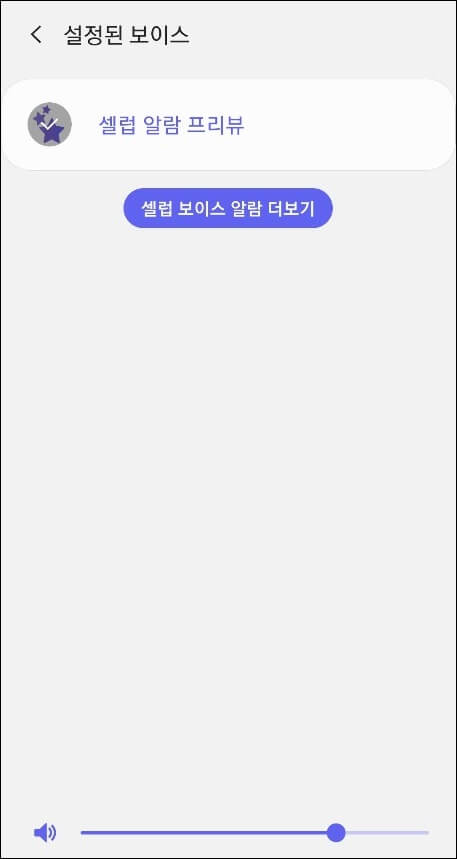
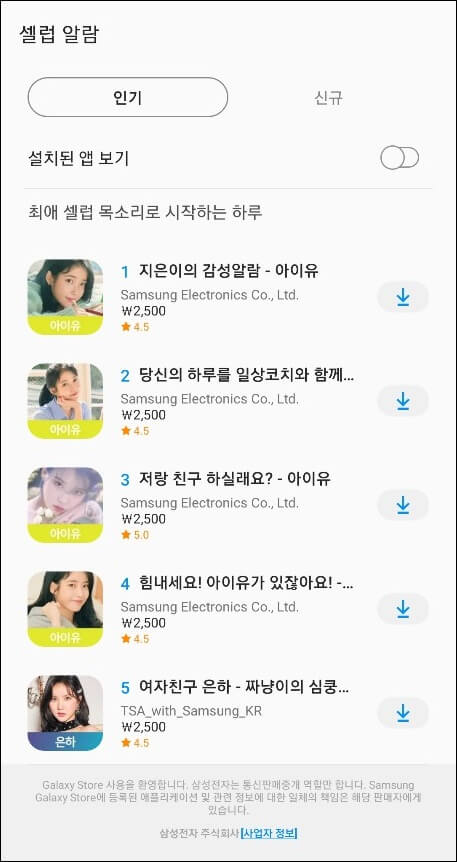
6. 알람음 외에 진동 또는 다시 울림도 선택해서 본인에게 맞는 알람을 설정합니다.
다시 울림 메뉴를 이용해 알람간격 5분~30분 간격으로 조절이 가능하며 반복 회수도 3회에서 계속 반복으로 설정이 가능합니다.
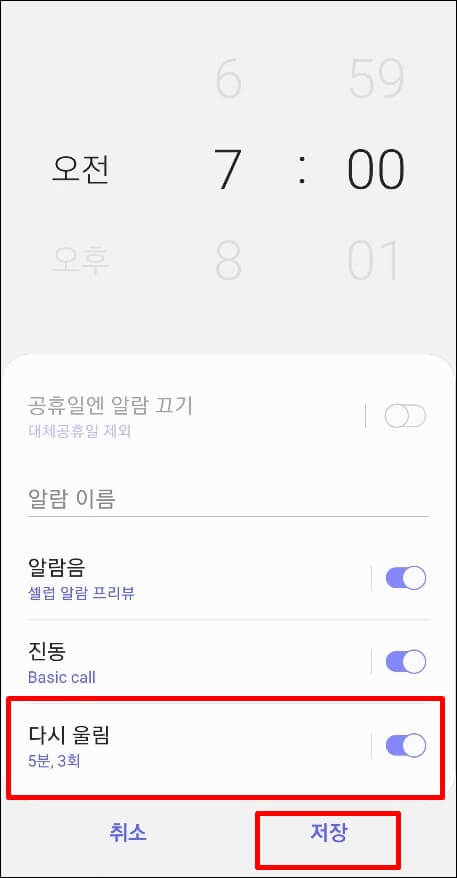

7. 마지막으로 설정을 다 마친 후 저장을 눌러 알람 설정을 마칩니다.
알람 설정 후 기존에 맞춰 놓은 알람을 끄실려면 아래 사진처럼 아이콘을 눌러서 알람 해제를 해주시면 됩니다.

갤럭시 알람 설정 방법에 대해 자세히 설명드렸는데요. 위에서 설명드린 것은 정말 자세하게 적어놨지만 실제로 해보시면 정말 간단하게 알람 설정이 가능합니다. 위 방법대로 차례대로 따라 해 보시면 될 것 같습니다. 혹시라도 알람 설정 방법 중 궁금하신 점은 댓글 남겨주세요. 감사합니다.
